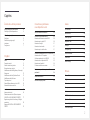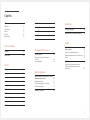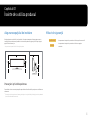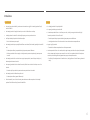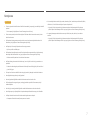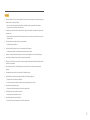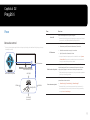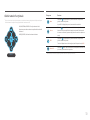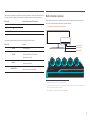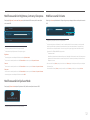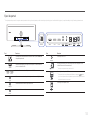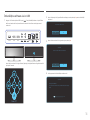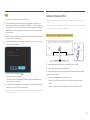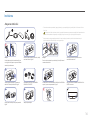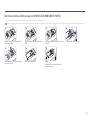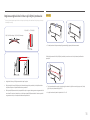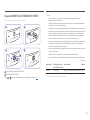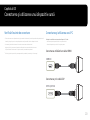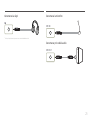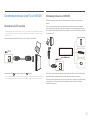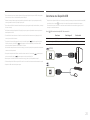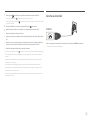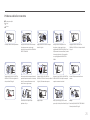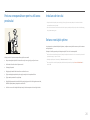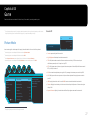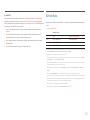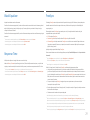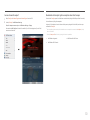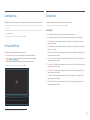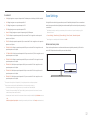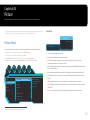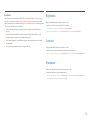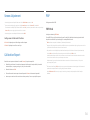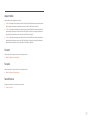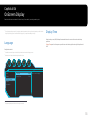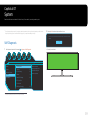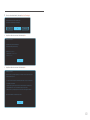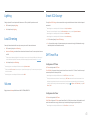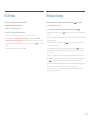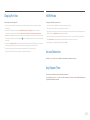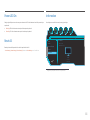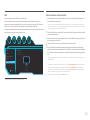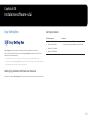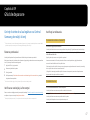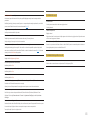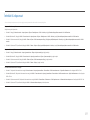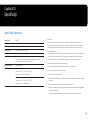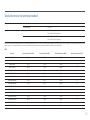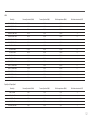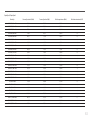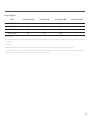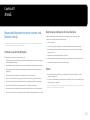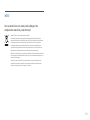Samsung C49RG90SSR Manual de utilizare
- Categorie
- Televizoare
- Tip
- Manual de utilizare
Acest manual este potrivit și pentru

MANUAL DE UTILIZARE
C49RG9*
Monitor de jocuri
Culoarea şi aspectul pot fi diferite în funcţie de produs, iar specificaţiile se pot schimba fără notificare prealabilă, pentru a
îmbunătăţi performanţa.
În scopul îmbunătăţirii calităţii, conţinutul acestui manual se poate modifica fără notificare.
© Samsung
Samsung deţine drepturile de autor asupra acestui manual.
Este interzisă utilizarea sau copierea acestui manual, parţială sau integrală, fără autorizarea Samsung.
Alte mărci decât Samsung sunt deţinute de proprietarii lor respectivi.
Este posibil să se perceapă o taxă de administrare în următoarele situaţii:
(a) Un inginer va fi solicitat pentru cererea dvs., dar nu s-a identificat niciun defect al produsului (de ex. atunci când
manualul de utilizare nu a fost citit).
(b) Duceţi unitatea la un centru de reparaţii, dar nu s-a identificat niciun defect al produsului (de ex. atunci când
manualul de utilizare nu a fost citit).
Veţi fi informat cu privire la taxa de administrare înainte de vizita tehnicianului.

Cuprins
Înainte de a utiliza produsul
Asigurarea spaţiului de instalare 4
Precauţiuni privind depozitarea 4
Măsuri de siguranţă 4
Curăţarea 5
Electricitate şi siguranţă 5
Instalarea 6
Funcţionare 7
Pregătiri
Piese 9
Panou de control 9
Ghidul tastelor funcţionale 10
Buton de setare a jocului 11
Modificarea setărilor Brightness, Contrast şi
Sharpness
12
Modificarea setărilor Eye Saver Mode 12
Modificarea setării Volume 12
Tipuri de porturi 13
Îmbunătățirea software-ului cu USB 14
Sistemul de blocare antifurt 15
Instalarea 16
Ataşarea stativului 16
Demontarea stativului (Pentru atașarea
SUPORTULUI DE MONTARE PE PERETE) 17
Reglarea unghiului de înclinare şi înălţimii
produsului 18
Atașarea SUPORTULUI DE PRINDERE PE
PERETE 19
2
Game
Picture Mode 27
Refresh Rate 28
Black Equalizer 29
Response Time 29
FreeSync 29
Low Input Lag 31
Virtual Aim Point 31
Screen Size 31
Save Settings 32
Picture
Picture Mode 33
Brightness 34
Contrast 34
Sharpness 34
Color 35
HDMI Black Level 35
Eye Saver Mode 35
Screen Adjustment 36
Calibration Report 36
Conectarea şi utilizarea
unui dispozitiv sursă
Verificări înainte de conectare 20
Conectarea şi utilizarea unui PC 20
Conectarea utilizând un cablu HDMI 20
Conectarea prin cablul DP 20
Conectarea la căşti 21
Conectarea la microfon 21
Conectarea prin cablul audio 21
Conectarea produsului la un PC ca HUB USB 22
Conectarea unui PC la produs 22
Utilizarea produsului ca HUB USB 22
Conectarea unui dispozitiv USB 23
Conectarea alimentării 24
Prinderea cablurilor conectate 25
Postura corespunzătoare pentru utilizarea
produsului 26
Instalarea driverului 26
Setarea rezoluţiei optime 26

Cuprins
3
Specificaţii
Specificaţii generale 50
Tabelul de moduri de semnale standard 51
Anexă
Responsabilitate pentru service contra cost
(Costuri clienţi) 55
Produsul nu prezintă defecţiuni 55
Deteriorarea produsului din vina clientului 55
Altele 55
WEEE 56
Cum se elimină corect acest produs
(Deşeuri de echipamente electrice şi
electronice) 56
Source Detection 43
Key Repeat Time 43
Power LED On 44
Reset All 44
Information 44
Instalarea software-ului
Easy Setting Box 46
Restricţii şi probleme referitoare la
instalare 46
Cerinţe de sistem 46
Ghid de depanare
Cerinţe înainte de a lua legătura cu Centrul
Samsung de relaţii clienţi 47
Testarea produsului 47
Verificarea rezoluţiei şi a frecvenţei 47
Verificaţi următoarele. 47
Întrebări & răspunsuri 49
PBP 36
PBP Mode 36
Aspect Ratio 37
Screen1 37
Screen2 37
Sound Source 37
OnScreen Display
Language 38
Display Time 38
System
Self Diagnosis 39
Lighting 41
Local Dimming 41
Volume 41
Smart ECO Saving+ 41
Off Timer Plus 41
PC/AV Mode 42
USB Super Charging 42
DisplayPort Ver. 43
HDMI Mode 43

4
Asigurarea spaţiului de instalare
Lăsaţi spaţiu pentru ventilare în jurul produsului. O creştere a temperaturii interne poate cauza un
incendiu şi provoca deteriorarea produsului. La instalarea produsului, asiguraţi-vă că lăsaţi cel puţin
spaţiul liber indicat mai jos.
―
Aspectul exterior poate fi diferit în funcţie de produs.
10 cm
10 cm 10 cm
10 cm
10 cm
Precauţiuni privind depozitarea
Pe modelele cu lustru accentuat pot apărea pete albe dacă se utilizează în apropiere un umidificator cu
ultrasunete.
―
Contactaţi cel mai apropiat centru Samsung de relaţii cu clienţii dacă doriţi să curăţaţi interiorul produsului
(serviciul se efectuează contra cost).
Măsuri de siguranţă
Avertisment
Nerespectarea instrucţiunilor poate duce la rănirea gravă sau mortală.
Atenţie
Nerespectarea instrucţiunilor poate duce la rănire sau pagube
materiale.
Înainte de a utiliza produsul
Capitolul 01

5
Curăţarea
―
Pentru curăţare, urmaţi paşii de mai jos.
1
Opriţi produsul şi computerul.
2
Deconectaţi cordonul de alimentare de la produs.
―
Ţineţi cordonul de alimentare de ştecăr şi nu atingeţi cablul cu mâinile ude. În caz contrar, se poate
produce electrocutarea.
3
Ştergeţi monitorul cu o cârpă curată, moale şi uscată.
‒ Nu curăţaţi monitorul utilizând agent de curăţare care conţine alcool, solvenţi sau surfactanţi.
‒ Nu pulverizaţi apă sau detergent direct pe produs.
4
Udaţi cu apă o cârpă moale şi uscată şi stoarceţi bine, apoi curăţaţi exteriorul produsului.
5
Conectaţi cordonul de alimentare la produs după ce aţi terminat curăţarea.
6
Porniţi produsul şi computerul.
Electricitate şi siguranţă
Avertisment
• Nu utilizaţi un cordon de alimentare sau un ştecăr defect, sau o priză de curent electric montată
necorespunzător.
• Nu utilizaţi mai multe produse în aceeaşi priză de curent electric.
• Nu atingeţi ştecărul cu mâinile ude.
• Introduceţi ştecărul complet, astfel încât să nu atârne liber.
• Conectaţi ştecărul la o priză cu de curent electric cu împământare (numai dispozitive izolate de tip 1).
• Nu îndoiţi şi nu trageţi cu forţă cordonul de alimentare. Nu lăsaţi cordonul de alimentare sub un
obiect greu.
• Nu instalaţi produsul şi nu aşezaţi cordonul de alimentare lângă surse de căldură.
• Curăţaţi complet de praf conectorii ştecărului şi priza utilizând o cârpă uscată.
Atenţie
• Nu scoateţi din priză cordonul de alimentare în timpul funcţionării produsului.
• Utilizaţi numai cordonul de alimentare furnizat de Samsung. Nu utilizaţi cordonul de alimentare la
alte produse.
• Utilizaţi o priză de curent electric la care cordonul de alimentare se poate conecta fără a fi
obstrucţionat.
‒ Dacă apare o problemă la monitor, cordonul de alimentare trebuie deconectat de la priză pentru a
întrerupe alimentarea cu energie electrică.
• Ţineţi de ştecăr atunci când deconectaţi cordonul de alimentare de la priza de curent electric.

6
Avertisment
• Nu aşezaţi pe produs lumânări, produse contra insectelor sau ţigări. Nu instalaţi produsul lângă
surse de căldură.
• Nu instalaţi produsul în spaţii slab aerisite, cum ar fi o bibliotecă sau un dulap.
• Instalaţi produsul la minim 10 cm distanţă de perete, pentru a permite aerisirea.
• Nu lăsaţi ambalajul de plastic la îndemâna copiilor.
‒ Pericol de sufocare pentru copii!
• Nu instalaţi produsul pe o suprafaţă instabilă sau care vibrează (raft instabil, suprafaţă cu denivelări
etc.)
‒ Produsul poate cădea şi se poate defecta şi/sau poate provoca vătămarea.
‒ Utilizarea produsului într-un spaţiu cu vibraţii excesive poate avaria produsul şi poate provoca
incendii.
• Nu instalaţi produsul într-un vehicul sau un spaţiu expus prafului, umezelii (stropi de apă, etc.),
substanţelor uleioase sau fumului.
• Nu expuneţi produsul la lumina directă a soarelui, căldurii sau unui obiect fierbinte, cum ar fi un
calorifer.
‒ Durata de viaţă a produsului se poate reduce sau poate izbucni un incendiu.
• Nu instalaţi produsul la îndemâna copiilor mici.
‒ Produsul poate cădea şi poate vătăma copiii.
• Uleiul comestibil, cum ar fi uleiul de soia, poate deteriora sau deforma produsul. Nu instalaţi
produsul în bucătărie sau lângă o masă de bucătărie.
Atenţie
• Nu scăpaţi produsul în timpul deplasării.
• Nu aşezaţi produsul pe partea frontală.
• La instalarea produsului într-o incintă sau pe un raft, verificaţi ca marginea inferioară a părţii
frontale a produsului să nu iasă în afară.
‒ Produsul poate cădea şi se poate defecta şi/sau poate provoca vătămarea.
‒ Instalaţi produsul numai în incinte sau rafturi care au dimensiunea corespunzătoare.
• Aşezaţi cu grijă produsul.
‒ Poate duce la defectarea produsului sau rănirea persoanelor.
• Instalarea produsului într-un loc neobișnuit (un spațiu expus particulelor fine de praf, substanțelor
chimice, temperaturilor extreme sau umezelii ori unui loc în care produsul trebuie să funcționeze
continuu o perioadă lungă de timp) poate afecta grav performanțele acestuia.
‒ Dacă doriţi să instalaţi monitorul în astfel de locuri, luaţi legătura cu Centrul Samsung de servicii
clienţi.
Instalarea
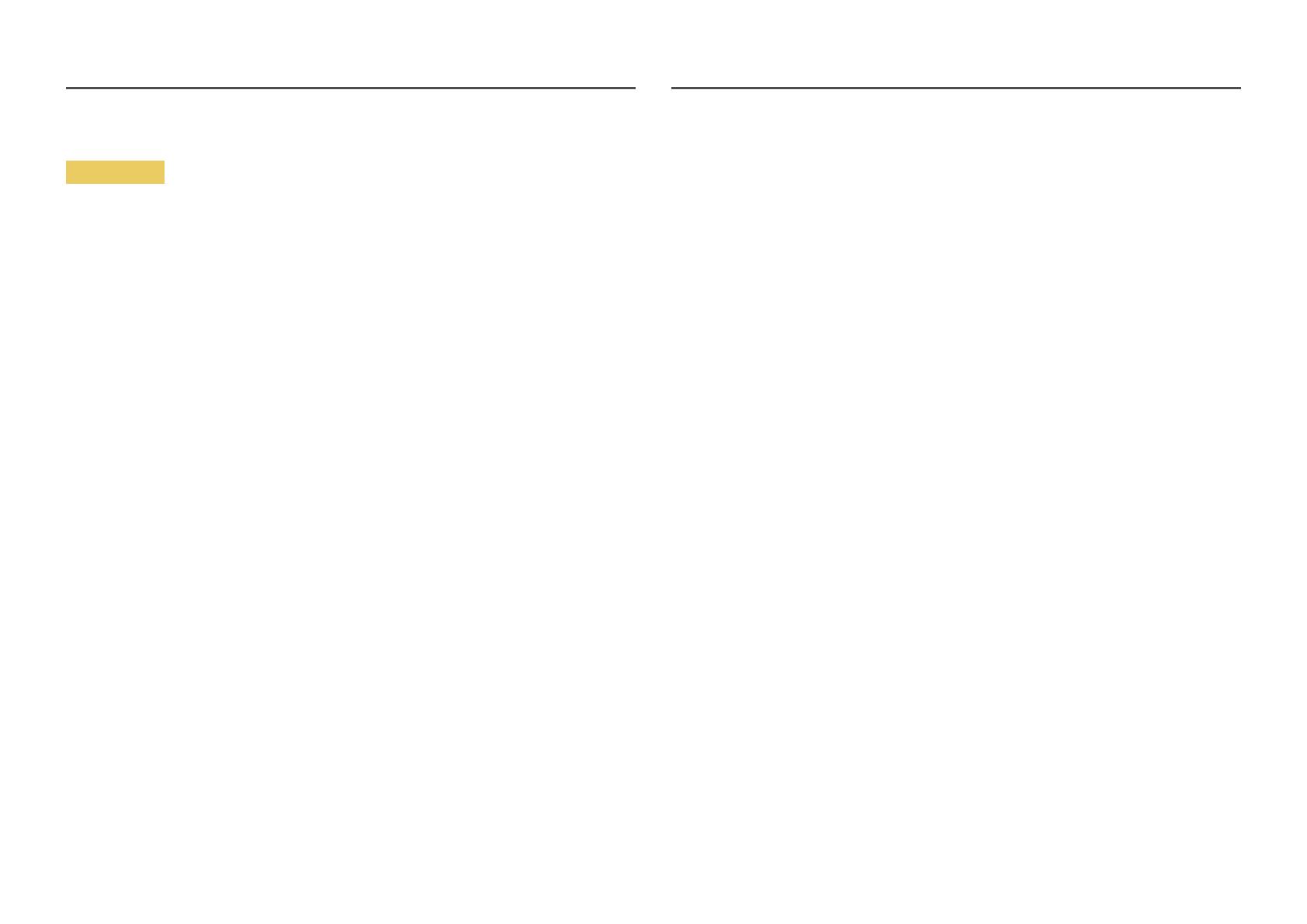
7
Avertisment
• În interiorul produsului există tensiune înaltă. Nu dezasamblaţi, nu reparaţi şi nu modificaţi niciodată
produsul.
‒ Pentru reparaţii, luaţi legătura cu Centrul Samsung de servicii clienţi.
• Pentru a muta produsul, trebuie să decuplați mai întâi toate cablurile conectate la acesta, inclusiv
cablul de alimentare.
• Dacă produsul emite zgomote anormale, miros de ars sau fum, deconectaţi imediat cordonul de
alimentare şi luaţi legătura cu Centrul Samsung de relaţii clienţi.
• Nu lăsaţi copiii să se susţină de produs sau să se caţere pe acesta.
‒ Copiii se pot răni sau vătăma grav.
• Dacă produsul este scăpat pe jos sau dacă i se deteriorează carcasa exterioară, opriţi alimentarea şi
deconectaţi cablul de alimentare. Luaţi, apoi, legătura cu Centrul Samsung de relaţii clienţi.
‒ Utilizarea continuă poate duce la incendiu sau electrocutare.
• Nu lăsaţi obiecte grele sau articole dorite de copii, cum ar fi jucării sau dulciuri, pe partea de sus a
produsului.
‒ Produsul sau obiectele grele pot cădea atunci când copiii încearcă să ajungă la jucării sau dulciuri
şi pot fi răniţi grav.
• În timpul unei furtuni sau descărcări electrice, opriţi produsul şi decuplaţi cordonul de alimentare.
• Nu scăpaţi obiecte pe produs şi nu loviţi produsul.
• Nu mutaţi produsul trăgând de cordonul de alimentare sau de oricare alt cablu.
• Dacă se descoperă o scurgere de gaze, nu atingeţi produsul sau ştecărul. De asemenea, aerisiţi
imediat încăperea.
• Nu ridicaţi şi nu mutaţi produsul trăgând de cordonul de alimentare sau de oricare alt cablu.
• Nu utilizaţi asupra şi nu păstraţi alături de produs substanţe inflamabile sau spray-uri inflamabile.
• Verificaţi ca fantele de aerisire să nu fie obturate de feţe de mese sau draperii.
‒ O temperatură interioară crescută poate provoca un incendiu.
• Nu introduceţi obiecte metalice (tije, monede, cleme de păr, etc.) sau obiecte uşor inflamabile (hârtie,
chibrituri etc.) în orificiile de ventilaţie sau în porturile produsului.
‒ Asiguraţi-vă că aţi oprit produsul şi aţi deconectat cordonul de alimentare dacă în produs au
pătruns apă sau alte substanţe străine. Luaţi, apoi, legătura cu Centrul Samsung de relaţii clienţi.
• Nu aşezaţi deasupra produsului obiecte care conţin lichide (vaze, oale, sticle, etc.) sau obiecte
metalice.
‒ Asiguraţi-vă că aţi oprit produsul şi aţi deconectat cordonul de alimentare dacă în produs au
pătruns apă sau alte substanţe străine. Luaţi, apoi, legătura cu Centrul Samsung de relaţii clienţi.
Funcţionare

8
Atenţie
• Lăsarea ecranului fixat pe o imagine staţionară de-a lungul unei perioade mari de timp poate genera
efectul de burn-in sau pixeli defecţi.
‒ Dacă nu veţi utiliza produsul o perioadă mai lungă de timp, activaţi modul de economisire a
energiei sau un economizor animat de ecran.
• Scoateţi din priză cordonul de alimentare dacă nu veţi utiliza produsul o perioadă mai lungă de timp
(concediu, etc.).
‒ Acumularea de praf combinată cu căldura poate provoca un incendiu, electrocutarea sau scurgeri
de electricitate.
• Utilizaţi produsul la rezoluţia şi frecvenţa recomandate.
‒ Vă puteţi deteriora vederea.
• Nu ţineţi produsul întors pe dos şi nu-l transportaţi ţinând de suport.
‒ Produsul poate cădea şi se poate defecta sau poate provoca rănirea.
• Vederea vi se poate deteriora dacă priviţi la ecran de la o distanţă prea mică un timp îndelungat.
• Nu utilizaţi umidificatoare sau calorifere în apropierea produsului.
• Odihniți-vă ochii timp de mai mult de 5 minute sau priviţi obiecte aflate la distanță, după fiecare oră
de utilizare a produsului.
• Nu atingeţi ecranul atunci când produsul este pornit de multă vreme, deoarece acesta poate fi
fierbinte.
• Nu depozitaţi accesoriile de mici dimensiuni la îndemâna copiilor.
• Fiţi atent(ă) atunci când reglaţi unghiul produsului sau înălţimea suportului.
‒ Vă puteţi bloca şi răni mâna sau degetele.
‒ Înclinarea excesivă a produsului poate duce la căderea produsului şi la rănire.
• Nu aşezaţi obiecte grele pe produs.
‒ Poate duce la defectarea produsului sau rănirea persoanelor.
• Dacă folosiţi căşti, nu daţi volumul la maxim.
‒ Sunetele puternice pot deteriora auzul.
• Nu scăpaţi produsul în timpul deplasării.
‒ Poate duce la defectarea produsului sau rănirea persoanelor.

9
Pregătiri
Capitolul 02
Piese
Panou de control
―
Culorile şi formele pieselor pot diferi de cele afişate. Specificaţiile pot fi modificate fără înştiinţare, în scopul
îmbunătăţirii calităţii.
Ghidul tastelor funcţionale
LED alimentare
STÂNGA
Buton JOG
DREAPTA
SUS (SPATE)
JOS (FAŢĂ)
APĂSAŢI(ENTER)
Return
Buton de setare a jocului
Piese Descriere
Buton JOG
Buton multidirecţional care ajută la navigare.
―
Butonul JOG se află în partea din dreapta jos a ecranului și are 5 direcții,
și anume SUS, JOS, STÂNGA, DREAPTA, APĂSAȚI (ENTER).
LED alimentare
Acest LED este un indicator de stare a alimentării şi funcţionează ca:
• Alimentare pornită (butonul de alimentare): Dezactivat
• Modul de economisire a energiei: Intermitent
• Oprit (butonul de alimentare): Activat
―
Funcţia indicatorului de putere poate fi schimbată din meniu. (System
→ Power LED On) Este posibil ca modelele efective să nu aibă această
funcţie, din cauza diferenţelor dintre modele.
Ghidul tastelor funcţionale
Apăsaţi butonul JOG când este pornit ecranul. Va apărea Ghidul
tastelor funcţionale. Pentru a accesa meniul de pe ecran când este
afişat ghidul, apăsaţi din nou butonul de direcţie corespunzător.
―
Ghidul tastelor funcţionale poate varia, în funcţie de modelul produsului
şi de funcţie. Consultaţi produsul.
Buton de setare a jocului
Utilizați tastele de comenzi rapide pentru a accesa modurile de joc
personalizate salvate anterior.
• Game Setting 1 / Game Setting 2 / Game Setting 3
―
Butoanele Setări joc sunt situate pe partea din față a monitorului, în
partea dreapta jos. Pentru a edita și salva un mod de joc personalizat,
accesați Game → Save Settings.

10
Ghidul tastelor funcţionale
―
Pentru a intra în meniul principal sau pentru a utiliza alte elemente, apăsaţi butonul JOG pentru afişarea
Ghidului tastelor funcţionale. Puteţi ieşi apăsând din nou butonul JOG.
Return
SUS/JOS/STÂNGA/DREAPTA: Treceţi la elementul dorit.
Descrierea pentru fiecare element va apărea când se schimbă
focalizarea.
APĂSAŢI(ENTER): Va fi deschis elementul selectat.
Pictograme Descriere
Menu
Selectează prin deplasarea cu ajutorul butonului JOG pe ecranul
ghidului tastelor funcţionale.
Apare OSD-ul (afişajul de pe ecran) caracteristicii monitorului.
Source
Selectaţi pentru schimbarea semnalului de intrare prin apăsarea
butonului JOG pe ecranul Ghidului tastelor funcţionale. Dacă semnalul
de intrare s-a schimbat, în partea stângă de sus a ecranului va apărea un
mesaj.
PBP
Selectează prin deplasarea cu ajutorul butonului JOG pe ecranul
ghidului tastelor funcţionale.
Trebuie să apăsați butonul când configurați setările pentru funcția PBP.
Power Off
Selectează pentru oprirea monitorului prin deplasarea butonului JOG
pe ecranul ghidului tastelor funcţionale.
―
Datorită variaţiei modelelor, opţiunile ghidului tastelor funcţionale pot fi diferite.

11
Când monitorul nu afişează nimic (adică este în modul Consum economic sau în modul Fără semnal), pot
fi utilizate 2 taste directe pentru controlul sursei şi al alimentării, conform instrucţiunilor de mai jos.
Buton JOG Mod Consum economic/Fără semnal
SUS Schimbare sursă
Jos
APĂSAŢI(ENTER) timp de 2 secunde Oprire
Când monitorul afișează meniul principal, butonul JOG poate fi folosit ca mai jos.
Buton JOG Acţiune
SUS/JOS Schimbaţi opţiunea
STÂNGA
Ieşiţi din meniul principal.
Închideţi sublista fără a salva valoarea.
Valoarea scade în glisor.
DREAPTA
Treceţi la următoarea adâncime.
Valoarea creşte în glisor.
APĂSAŢI(ENTER)
Treceţi la următoarea adâncime.
Salvaţi valoarea și închideţi sublista.
Buton de setare a jocului
Puteți vizualiza rapid setarea cu una dintre tastele de comenzi rapide din partea de jos, fără a utiliza
meniul OSD. Puteți vedea direct setările pentru trei moduri diferite.
• Game Setting 1 / Game Setting 2 / Game Setting 3
Game Setting 2
Game Setting 3
Game Setting 1
12
120
Hz
Off On
Black Equalizer Response Time Refresh Rate FreeSync Low Input Lag
Picture Mode: Custom
Game Setting 1
―
Imaginea afişată poate fi diferită în funcţie de model.
―
Imaginile afișate reflectă starea funcțiilor, cele aferente setărilor în OSD a funcțiilor corespunzătoare, altele
decât cele de redare a valorilor în timp real.
―
Această opţiune nu este disponibilă când este activat PBP.

12
Modificarea setărilor Brightness, Contrast şi Sharpness
Puteți regla Brightness, Contrast sau Sharpness mișcând butonul JOG în sus sau, dacă nu este afișat
niciun meniu OSD.
Brightness
Contrast
Sharpness
100
―
Imaginea afişată poate fi diferită în funcţie de model.
―
Luminozitatea implicită poate varia în funcție de regiune.
Brightness
―
Această opţiune nu este disponibilă când este activat Eye Saver Mode.
―
Acest meniu nu este disponibil atunci când Picture Mode este setat pe modul Dynamic Contrast.
Contrast
―
Acest meniu nu este disponibil atunci când Picture Mode este setat pe modul Cinema sau Dynamic Contrast.
Sharpness
―
Acest meniu nu este disponibil atunci când Picture Mode este setat pe modul Cinema sau Dynamic Contrast.
―
Această opţiune nu este disponibilă când este activat PBP.
Modificarea setărilor Eye Saver Mode
Puteți regla Eye Saver Mode mișcând în jos butonul JOG, dacă nu este afișat niciun meniu OSD.
Eye Saver Mode : On
―
Imaginea afişată poate fi diferită în funcţie de model.
Modificarea setării Volume
Puteți regla Volume mișcând butonul JOG spre stânga sau spre dreapta, dacă nu este afișat niciun meniu
OSD.
Volume
50
Mute
―
Imaginea afişată poate fi diferită în funcţie de model.
―
La utilizarea căştilor sau a difuzoarelor, în cazul în care dispozitivul de intrare conectat are o calitate audio
slabă, funcţia Auto Mute a produsului ar putea dezactiva sonorul sau cauza redarea cu întreruperi. Setaţi
volumul de intrare al dispozitivului de intrare la cel puţin 20% şi apoi reglaţi volumul utilizând comanda
(butonul JOG în STÂNGA/DREAPTA) de pe produs.
―
Ce este Auto Mute?
Această funcţie dezactivează redarea audio pentru a îmbunătăţi efectul sunetelor atunci când este prezent
zgomotul sau când semnalul de intrare este slab, de obicei din cauza unei probleme privind volumul unui
dispozitiv de intrare.
―
Pentru a activa funcția Mute, accesați ecranul de control Volume, apoi utilizați butonul JOG pentru a deplasa
focalizarea în jos.
Pentru a dezactiva funcția Mute, accesați ecranul de control Volume, apoi măriți sau micșorați Volume.

13
Port Descriere
POWER IN
Conectaţi cablul de alimentare al monitorului dvs. la portul POWER IN
din spatele produsului.
HDMI IN
Realizează conectarea la un dispozitiv sursă printr-un cablu HDMI sau
printr-un cablu HDMI-DVI.
DP IN 1
DP IN 2
Realizează conectarea la un PC printr-un cablu DP.
Se face conectarea la un dispozitiv cu ieşire audio cum ar fi căştile.
SERVICE
Dedicat tehnicienilor care se ocupă de service.
MIC IN
Se conectează la un microfon.
Port Descriere
MIC OUT
Conectați-vă la un PC.
(PC IN)
Se face conectarea la un PC utilizând un cablu USB. Compatibil cu un
cablu USB versiune 3.0 sau anterioară.
―
Acest port se poate conecta numai la un PC.
1
2
Conectaţi la un dispozitiv USB.
―
Funcția de încărcare rapidă este posibilă doar prin porturile
2
. Acest
port încarcă dispozitivele mai repede decât porturile USB obişnuite. Viteza
depinde de dispozitivele conectate.
1
2
Conectaţi la un dispozitiv USB.
Tipuri de porturi
―
Funcţiile disponibile pot varia în funcţie de modelul produsului. Culorile şi formele pieselor pot diferi de cele afişate. Specificaţiile pot fi modificate fără înştiinţare, în scopul îmbunătăţirii calităţii. Consultaţi produsul actual.
HDMI IN (PC IN)
POWER IN
DP IN 1
MIC IN
MIC OUT
DP IN 2
SERVICE
2
1
1
2

14
Îmbunătățirea software-ului cu USB
1
Asigurați-vă că introduceți discul USB în portul
1
. Puteți îmbunătăți software-ul prin USB doar
dacă ecranul monitorului funcționează normal sau semnalul de verificare este afișat pe ecranul
monitorului.
HDMI IN (PC IN)DP IN 1
MIC IN
MIC OUT
DP IN 2
SERVICE
2
1
1
2
Check the cable connection and the settings of the source device.
DisplayPort1
Atunci când ecranul arată ca în figura alăturată, apăsați și țineți apăsată tasta cu săgeată orientată în
jos timp de 5 secunde.
Power Off
2
Atunci când mesajul din figura alăturată este afișat pe monitor, selectați Yes pentru a îmbunătăți
software-ul.
Do you want to update via USB?
Yes
No
3
Atunci când ecranul arată ca în figura de mai jos, selectați Yes.
Update now
Yes No
Update from version XXXX.X to version XXXX.X?
4
Va începe procesul de îmbunătățire a software-ului.
Update now
5%
Updating product Software…
Your product will turn itself off and on again automatically after completing
update.

15
Notă
1
Formaturile de discuri USB acceptate sunt FAT, FAT32, și NTFS.
2
Pentru modelul CRG9, asigurați-vă că fiecare fișier pentru upgrade este în formatul BIN și că
respectă regula privind denumirea modelului CRG9 (m-RG949CCAA-****.*[4 cifre].bin, unde ****.*
este numărul versiunii, iar cele 4 cifre reprezintă suma de verificare. De exemplu, „m-RG949CCAA-
1000.0[6E80].bin” respectă regula privind denumirea pentru modelul CRG9) și trebuie copiat în
directorul rădăcină.
3
Asigurați-vă că discul USB conține numai un singur fișier pentru upgrade pentru fiecare model și că,
apoi, urmați instrucțiunile din acest ghid.
4
Dacă se afișează mesajul No valid update files found. Please check your USB device and try again.
motivele sunt probabil următoarele.
Update now
OK Cancel
No valid update files found.
Please check your USB device and try again.
‒ Nu este introdus un disc USB în portul
1
.
‒ Formatul discului USB nu este acceptat.
‒ Discul USB nu include fișiere de îmbunătățire valabile. (Nu există fișiere de îmbunătățire, sau
denumirile fișierelor nu sunt corecte.)
5
Nu închideți monitorul. Și împiedicați întreruperea upgrade-ului cât mai mult posibil. Dacă acesta
este întrerupt, monitorul va reveni la versiunea din fabrică.
―
Rețineți că versiunea din fabrică poate să difere de versiunea de dinaintea acestui upgrade dacă au mai fost
efectuate upgrade-uri anterior.
Sistemul de blocare antifurt
―
Un sistem de blocare antifurt vă permite să utilizaţi produsul în siguranţă chiar şi când vă aflaţi în spaţii
publice.
―
Forma şi metoda de blocare a dispozitivului de blocare depind de producător. Pentru detalii, consultaţi ghidul
utilizatorului, furnizat împreună cu dispozitivul de blocare antifurt.
Pentru a bloca un dispozitiv de blocare antifurt:
1
Fixaţi cablul dispozitivului de blocare antifurt pe un obiect greu, cum ar fi un birou.
2
Treceţi un capăt al cablului prin bucla de la celălalt capăt.
3
Introduceţi dispozitivul de blocare în slotul de blocare antifurt din partea posterioară a produsului.
4
Blocaţi dispozitivul de blocare.
‒ Un dispozitiv de blocare antifurt poate fi achiziţionat separat.
‒ Pentru detalii, consultaţi ghidul utilizatorului, furnizat împreună cu dispozitivul de blocare
antifurt.
‒ Dispozitive de blocare antifurt pot fi achiziţionate din magazine de electronice sau online.

16
Instalarea
Ataşarea stativului
x 2
x 4
―
Înainte de asamblarea produsului, aşezaţi produsul jos, pe o suprafaţă plană şi stabilă, astfel încât ecranul să fie cu
faţa în jos.
: Produsul este îndoit. Aplicarea presiunii pe produs când acesta este aşezat pe o suprafaţă plană poate deteriora
produsul. Când produsul este aşezat pe o suprafaţă, cu faţa în sus sau în jos, nu aplicaţi presiune asupra sa.
―
Dacă șurubelnița atinge suprafața produsului în timpul strângerii șuruburilor, există riscul de deteriorare prin
zgâriere. Asigurați-vă că șurubelnița nu atinge suprafața.
1 1
Atenţie
Prindeți bara stativului cu ambele mâini, nu
cu o singură mână, pentru a preveni căderea
acesteia și accidentarea.
Poziționați bara stativului pe monitor, după
cum este indicat în figură.
Atenţie
Pentru a evita contactul cu șurubelnița, înclinați în lateral
conectorul stativului.
Strângeți șuruburile din partea de sus a
conectorului stativului.
1 1 1 1
6
Introduceți baza stativului în conectorul
stativului în direcția indicată în figură.
Dezasamblați PARTEA SUPERIOARĂ A
CAPACULUI DIN SPATE.
Prindeți PARTEA SUPERIOARĂ A CAPACULUI DIN SPATE de
suport, așa cum este prezentat în figură.
Rotiți PARTEA SUPERIOARĂ A CAPACULUI DIN
SPATE în sens orar.
1
7
1
8
Așezați monitorul după cum puteți vedea în
figură.
Îndepărtați ambalajul.

17
Demontarea stativului (Pentru atașarea SUPORTULUI DE MONTARE PE PERETE)
―
Înainte de a separa stativul de monitor, plasați monitorul pe o suprafață plană și stabilă, cu ecranul îndreptat în jos.
: Produsul este îndoit. Aplicarea presiunii pe produs când acesta este aşezat pe o suprafaţă plană poate deteriora produsul. Când produsul este aşezat pe o suprafaţă, cu faţa în sus sau în jos, nu aplicaţi presiune asupra sa.
Rotiți PARTEA SUPERIOARĂ A CAPACULUI DIN
SPATE în sens antiorar.
Ridicați PARTEA SUPERIOARĂ A CAPACULUI DIN
SPATE.
Dezasamblați PARTEA SUPERIOARĂ A CAPACULUI
DIN SPATE.
Scoateți baza stativului din conector.
6
Deșurubați cele 4 șuruburi din partea de sus a
conectorului stativului.
Ridicați și îndepărtați stativul. Atenţie
Nu apăsaţi în jos pe monitor. Există riscul de
deteriorare a acestuia.

18
Reglarea unghiului de înclinare şi înălţimii produsului
―
Culorile şi formele pieselor pot diferi de cele afişate. Specificaţiile pot fi modificate fără înştiinţare, în scopul
îmbunătăţirii calităţii.
-15,0° (±2,0°) în stânga ~ 15,0° (±2,0°) în dreapta
-2,0° (±2,0°) ~ +17,0° (±2,0°)
0 ~ 120,0 mm (±5,0 mm)
• Unghiul de înclinare şi înălţimea monitorului pot fi reglate.
• Când ajustați înclinarea și înălțimea, țineți de ambele margini ale produsului și evitați folosirea de
forță excesivă pentru a împiedica deteriorarea produsului.
• Când ajustați înălțimea stativului, este posibil să auziți un zgomot. Acest zgomot este generat de bila
care alunecă în interiorul stativului, atunci când este ajustată înălțimea stativului. Acesta reprezintă
un zgomot normal și nu o funcționare defectuoasă a produsului.
Atenţie
• Prindeți monitorul din partea dreaptă și partea stângă și ajustați înclinarea acestuia.
Dacă, după ajustarea înclinării și înălțimii produsului, ecranul nu este la nivel, efectuați următoarele
operațiuni.
• Țineți rama de ambele margini și ajustați unghiul monitorului, până ce ecranul ajunge a nivel. (Aveți
grijă să nu țineți direct de afișajul LCD.)
• Unghiul monitorului poate fi ajustat de la -4° la +4°.

19
Atașarea SUPORTULUI DE PRINDERE PE PERETE
―
Opriţi produsul şi scoateţi cablul de alimentare din priză.
1 2
43
Atașați SUPORTUL DE PRINDERE PE PERETE aici
SUPORT DE PRINDERE PE PERETE
Aliniați cu pe monitor, apoi strângeți bine șuruburile desprinse de pe stativ (Pag.17).
• Note
‒ Utilizarea unui şurub cu o lungime mai mare decât cea standard poate să deterioreze
componentele interne ale produsului.
‒ Lungimea şuruburilor necesare pentru un suport de perete care nu se conformează standardelor
VESA poate să varieze în funcţie de specificaţii.
‒ Nu folosiţi şuruburi care nu respectă standardele VESA. Nu ataşaţi kitul de montare pe perete sau
stativul de birou aplicând forţă excesivă. Există pericolul ca produsul să fie deteriorat sau să cadă
şi să provoace vătămări corporale. Samsung nu va fi răspunzătoare pentru nicio deteriorare sau
vătămare corporală cazată de utilizarea unor şuruburi necorespunzătoare sau de ataşarea kitului
de montare pe perete sau a stativului de birou prin aplicarea unei forţe excesive.
‒ Samsung nu va fi răspunzătoare pentru deteriorările produsului sau vătămările corporale cauzate
de utilizarea unui alt kit de montare pe perete decât cel specificat sau de orice încercare de a
instala kitul de montare pe perete pe cont propriu.
‒ Pentru a monta produsul pe perete, cumpăraţi un kit de montare pe perete care poate fi instalat la
cel puţin 10 cm de perete.
‒ Asiguraţi-vă că utilizaţi un kit de montare pe perete care respectă standardele.
‒ Pentru a instala monitorul utilizând suportul de perete, deconectaţi baza stativului de la monitor.
Unitate: mm
Nume model Specificaţiile găurii de
şurub VESA în milimetri
Şurub standard Cantitate
C49RG9* 100,0 x 100,0 4,0 mm Φ, 0,7 tonalitate * 10,0 mm lungime 4 buc.
―
Nu atașați SUPORTUL DE MONTARE PE PERETE când monitorul este pornit. Acest lucru poate cauza
electrocutarea, care poate duce la vătămare corporală.

20
Conectarea şi utilizarea unui dispozitiv sursă
Capitolul 03
Verificări înainte de conectare
―
Înainte de a conecta un dispozitiv sursă, citiţi manualul utilizatorului, furnizat împreună cu dispozitivul sursă.
Numărul şi locaţiile porturilor de pe dispozitivele sursă poate diferi de la un dispozitiv la altul.
―
Nu conectaţi cablul de alimentare înainte de a conecta toate celelalte cabluri.
Asiguraţi-vă că aţi conectat un dispozitiv sursă înainte de a conecta cablul de alimentare.
Cuplarea cablului de alimentare în timpul conectării poate deteriora produsul.
―
Verificaţi tipurile de porturi din partea posterioară a produsului pe care doriţi să-l conectaţi.
Conectarea şi utilizarea unui PC
Selectaţi o metodă de conectare adecvată pentru PC-ul dvs.
―
Conectarea pieselor poate diferi de la un produs la altul.
―
Porturile disponibile pot varia în funcţie de produs.
Conectarea utilizând un cablu HDMI
HDMI IN
Conectarea prin cablul DP
DP IN 1, DP IN 2
Pagina se încarcă...
Pagina se încarcă...
Pagina se încarcă...
Pagina se încarcă...
Pagina se încarcă...
Pagina se încarcă...
Pagina se încarcă...
Pagina se încarcă...
Pagina se încarcă...
Pagina se încarcă...
Pagina se încarcă...
Pagina se încarcă...
Pagina se încarcă...
Pagina se încarcă...
Pagina se încarcă...
Pagina se încarcă...
Pagina se încarcă...
Pagina se încarcă...
Pagina se încarcă...
Pagina se încarcă...
Pagina se încarcă...
Pagina se încarcă...
Pagina se încarcă...
Pagina se încarcă...
Pagina se încarcă...
Pagina se încarcă...
Pagina se încarcă...
Pagina se încarcă...
Pagina se încarcă...
Pagina se încarcă...
Pagina se încarcă...
Pagina se încarcă...
Pagina se încarcă...
Pagina se încarcă...
Pagina se încarcă...
Pagina se încarcă...
-
 1
1
-
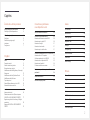 2
2
-
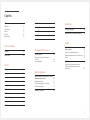 3
3
-
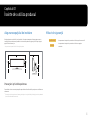 4
4
-
 5
5
-
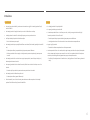 6
6
-
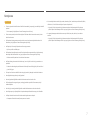 7
7
-
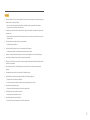 8
8
-
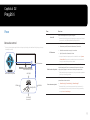 9
9
-
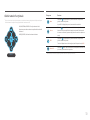 10
10
-
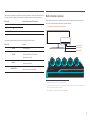 11
11
-
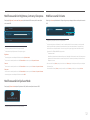 12
12
-
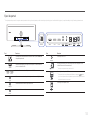 13
13
-
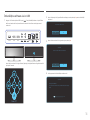 14
14
-
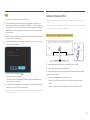 15
15
-
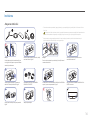 16
16
-
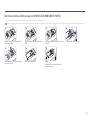 17
17
-
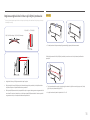 18
18
-
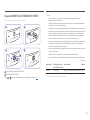 19
19
-
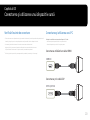 20
20
-
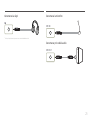 21
21
-
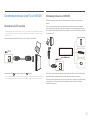 22
22
-
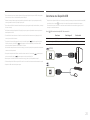 23
23
-
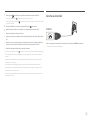 24
24
-
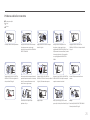 25
25
-
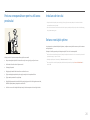 26
26
-
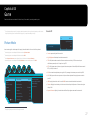 27
27
-
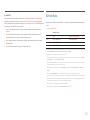 28
28
-
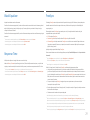 29
29
-
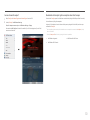 30
30
-
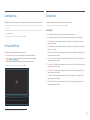 31
31
-
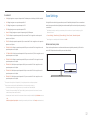 32
32
-
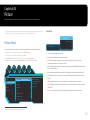 33
33
-
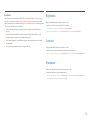 34
34
-
 35
35
-
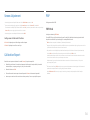 36
36
-
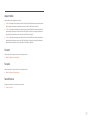 37
37
-
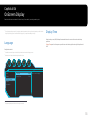 38
38
-
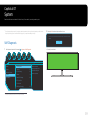 39
39
-
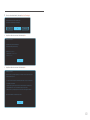 40
40
-
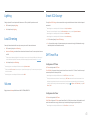 41
41
-
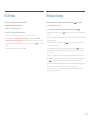 42
42
-
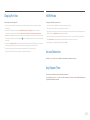 43
43
-
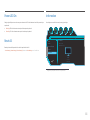 44
44
-
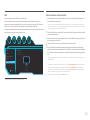 45
45
-
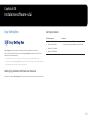 46
46
-
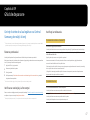 47
47
-
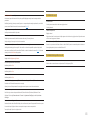 48
48
-
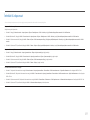 49
49
-
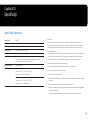 50
50
-
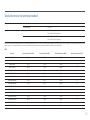 51
51
-
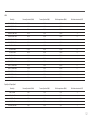 52
52
-
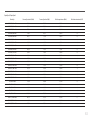 53
53
-
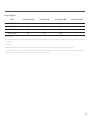 54
54
-
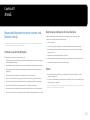 55
55
-
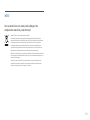 56
56
Samsung C49RG90SSR Manual de utilizare
- Categorie
- Televizoare
- Tip
- Manual de utilizare
- Acest manual este potrivit și pentru
Lucrări înrudite
-
Samsung C49RG90SSU Manual de utilizare
-
Samsung C49HG90DME Manual de utilizare
-
Samsung C49HG90DMU Manual de utilizare
-
Samsung C49HG90DMR Manual de utilizare
-
Samsung U32H850UMU Manual de utilizare
-
Samsung C34F791WQE Manual de utilizare
-
Samsung U28R550UQU Manual de utilizare
-
Samsung C34F791WQU Manual de utilizare
-
Samsung U28R550UQU Manual de utilizare
-
Samsung C34H892WJU Manual de utilizare